بفضل نجاح Apple Watch ، هناك المزيد والمزيد من مستخدمي الهواتف الذكية الذين يعتمدون على iPhone في تتبع صحتهم واللياقة البدنية. لكن التدريب على الحلقات وتتبعها ليس سوى جزء واحد من المعركة ، حيث يوجد الكثير من العوامل الأخرى التي تؤثر على صحتك العامة.
القراءة ذات الصلة
- أفضل 11 تطبيقًا للصحة واللياقة لأجهزة iPhone
- كيفية محو البيانات الصحية من Apple Watch و iPhone
- كيفية إعداد الإخطارات للأدوية في Apple Health
- كيفية تتبع لياقتك بدون ساعة آبل
- كيفية مشاركة البيانات الصحية على iPhone
لهذا السبب ، واصلت Apple ابتكار وتنفيذ ميزات جديدة ومثيرة في محاولة لتسهيل تتبع احتياجاتك الصحية المختلفة. مرة أخرى عندما تم إصدار iOS 14 ، أطلقت Apple أيضًا "قائمة التحقق الصحية" المضمنة ، والتي يمكن العثور عليها مباشرة في تطبيق Health على جهاز iPhone الخاص بك.
محتويات
- ما هي قائمة التحقق من الصحة؟
- كيفية الوصول إلى قائمة التحقق الصحية على iPhone و Apple Watch
-
كيفية استخدام قائمة التحقق الصحية على iPhone و Apple Watch
- فئات قائمة التحقق الصحية
- تستمر القائمة في النمو
ما هي قائمة التحقق من الصحة؟
يمكن لجهاز iPhone و Apple Watch تتبع الكثير من المقاييس المختلفة عندما يتعلق الأمر بروتينك اليومي وتدريباتك. مع نظام التشغيل iOS 16 ، يتم أخذ هذا الأمر إلى أبعد من ذلك ، حيث يمكنك أيضًا تتبع الأدوية المختلفة التي تتناولها بانتظام ، إلى جانب تزويدك بالإشعارات عندما يحين وقت تناولها.
مع وجود العديد من ميزات الصحة والعافية تحت تصرفك ، قد لا تعرف حتى ما تم تمكينه وما الذي لا يزال معطلاً. وهنا يأتي دور قائمة التحقق الصحية. وفقًا لشركة Apple ، هذه في الأساس قائمة بالميزات المختلفة المتعلقة بالصحة المتوفرة عبر iPhone و Apple Watch.
كيفية الوصول إلى قائمة التحقق الصحية على iPhone و Apple Watch
في معظم أوقات العام ، من المحتمل ألا تفوتك أي ميزات جديدة لم تكن على دراية بها من قبل. ولكن عندما يتم طرح إصدار برنامج جديد لـ Apple Watch و iPhone ، فمن المحتمل أنك تريد التأكد من أنك تستفيد استفادة كاملة مما هو معروض. وللقيام بذلك ، ستحتاج إلى الوصول إلى قائمة التحقق الصحية واستخدامها على iPhone و Apple Watch. إليك كيفية الوصول إلى قائمة التحقق من الصحة:
- افتح ال صحة التطبيق على جهاز iPhone الخاص بك.
- اضغط على ملخص علامة التبويب في شريط الأدوات السفلي.
- إن أمكن ، انقر فوق إعادة النظر الزر أدناه قائمة التحقق الصحية تنبيه.
قبل المتابعة ، من المهم ملاحظة أنك قد لا ترى خيار قائمة التحقق من الصحة في علامة تبويب الملخص. إذا حدث هذا لك ، فهناك طريقة أخرى للوصول إليه.
- افتح ال صحة التطبيق على جهاز iPhone الخاص بك.
- اضغط على ملخص علامة التبويب في شريط الأدوات السفلي.
- في الزاوية العلوية اليمنى ، انقر على صورة ملفك الشخصي.
- تحت سمات القسم ، انقر فوق قائمة التحقق الصحية.
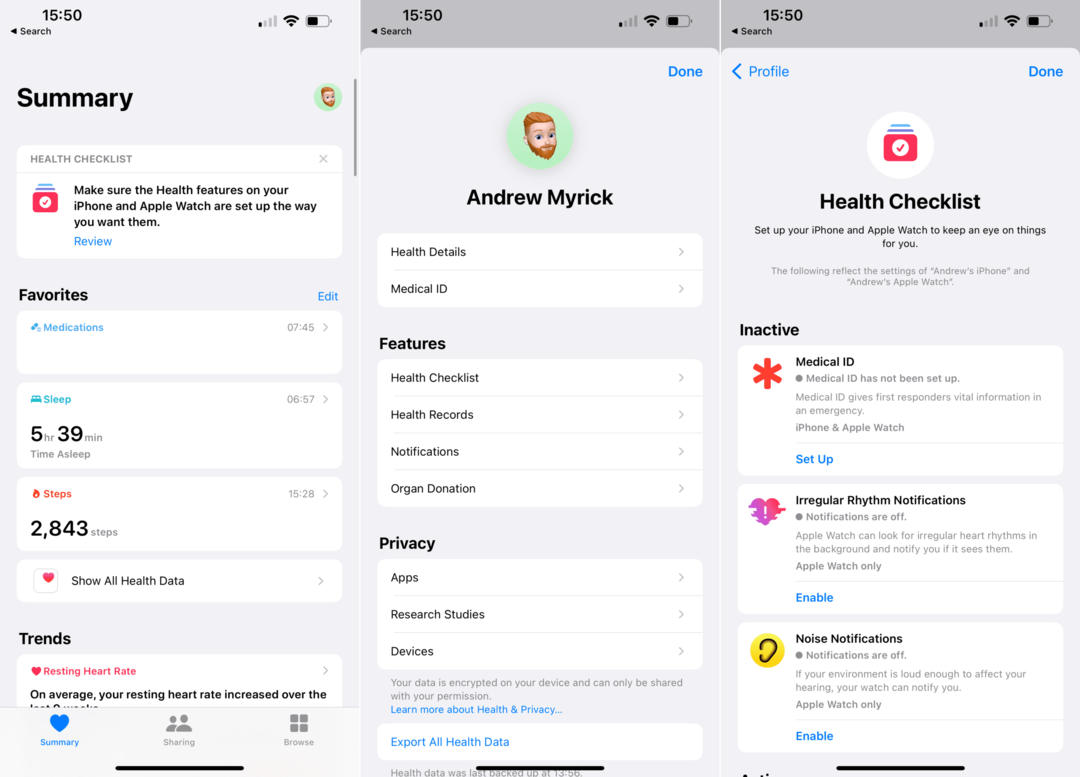
كيفية استخدام قائمة التحقق الصحية على iPhone و Apple Watch
بمجرد وصولك إلى الميزة ، حان الوقت للتعرف على كيفية استخدام قائمة التحقق الصحية على iPhone و Apple Watch. في الجزء العلوي من هذا القسم داخل تطبيق Health ، تتيح لك Apple معرفة أن أيًا من الإعدادات التي تقوم بتغييرها سيتم تطبيقها تلقائيًا على كل من iPhone و Apple Watch.
بشكل افتراضي ، هناك قسمان مختلفان متاحان من قائمة التحقق من الصحة. غير نشط هو مجرد قائمة بالميزات التي لم يتم تشغيلها أو تمكينها بعد. والقسم النشط مخصص لتلك الميزات الصحية التي تم تمكينها بالفعل من جهاز iPhone أو Apple Watch.
فئات قائمة التحقق الصحية
فيما يلي قائمة بجميع الخيارات التي ستجدها عندما تريد استخدام قائمة التحقق الصحية على iPhone:
- المعرّف الطبي - المعرّف الطبي يمنح المستجيبين الأوائل معلومات حيوية في حالة الطوارئ.
- إخطارات عدم انتظام ضربات القلب - يمكن أن تبحث Apple Watch عن عدم انتظام ضربات القلب في الخلفية وتبلغك إذا رأتها.
- إخطارات الضوضاء - إذا كانت البيئة الخاصة بك عالية بما يكفي للتأثير على سمعك ، يمكن لساعتك إخطارك.
- طوارئ SOS - يمكن لـ iPhone و Apple Watch الاتصال بسرعة بخدمات الطوارئ وإرسال رسائل إلى جهات الاتصال في حالات الطوارئ.
- اكتشاف السقوط - إذا تعرضت لسقوط شديد ، يمكن لـ Apple Watch الاتصال بخدمات الطوارئ إذا كنت بحاجة إلى مساعدة.
- إشعارات انخفاض معدل ضربات القلب - ستتلقى إشعارًا إذا كان معدل ضربات قلبك منخفضًا لمدة 10 دقائق على الأقل.
- إشعارات ارتفاع معدل ضربات القلب - ستتلقى إشعارًا إذا كان معدل ضربات قلبك مرتفعًا لمدة 10 دقائق عندما تكون غير نشط.
- تطبيق ECG - افتح تطبيق ECG على Apple Watch الخاص بك لأخذ تسجيل.
- إشعارات اللياقة القلبية - ستتلقى إشعارًا إذا كانت لياقتك القلبية منخفضة المستوى.
- Blood Oxygen - سيقوم تطبيق Blood Oxygen بفحص مستويات الأكسجين لديك على مدار اليوم.
- إشعارات الثبات أثناء السير - ستتلقى إشعارًا إذا كنت معرضًا لخطر السقوط في الأشهر الـ 12 المقبلة.
- إشعارات سماعة الرأس - ستتلقى إشعارًا إذا كنت تستمع إلى صوت سماعة الرأس العالي لفترة كافية للتأثير على سمعك.
تستمر القائمة في النمو
يتم تمكين بعض الميزات والإشعارات المدرجة في القسم السابق بشكل افتراضي ، ولا توجد طريقة لإيقاف تشغيلها. يتم ذلك باستخدام ميزات ليس لها أي تأثير كبير أو طويل الأمد على عمر البطارية ، مما يعني أنك لن تضطر إلى التضحية بعمر البطارية لمجرد مراقبة مقياس صحي معين.
تقوم Apple بعمل رائع في تحويل iPhone و Apple Watch إلى مزيج قوي لأولئك الذين يريدون أو يحتاجون إلى مراقبة صحتهم. وعلى الرغم من أن قائمة الميزات أعلاه قد تبدو طويلة كما هي ، إلا أن هناك المزيد من الخيارات في الطريق حيث سيتمكن بعض المستخدمين من تتبع AFib مباشرة من أجهزتهم.
أندرو كاتب مستقل مقيم في الساحل الشرقي للولايات المتحدة.
لقد كتب لمجموعة متنوعة من المواقع على مر السنين ، بما في ذلك iMore و Android Central و Phandroid وعدد قليل من المواقع الأخرى. الآن ، يقضي أيامه في العمل في شركة HVAC ، بينما يعمل ككاتب مستقل في الليل.